打开群晖的SSH连接功能,使用完毕之后建议关闭,此端口容易被攻击。如果机器有映射公网注意使用高强度密码。
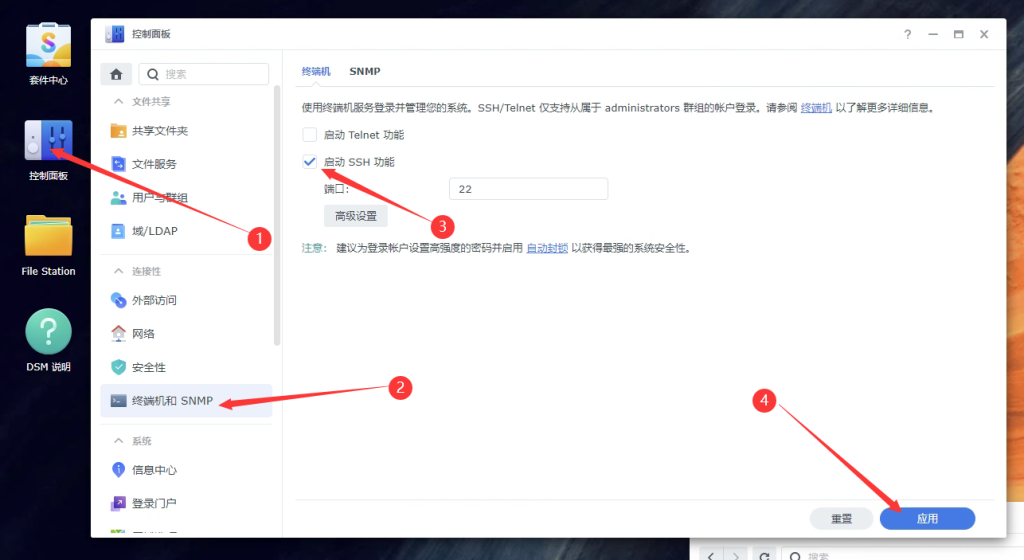
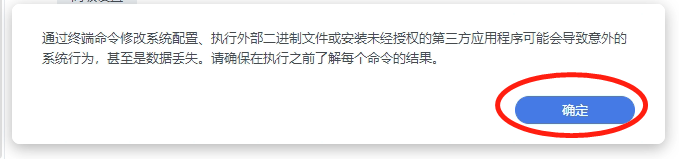
苹果MAC用户:自带客户端连接ssh,再参考下边的教程命令
Linux系统的朋友:如果连ssh远程连接都不会请直接关掉窗口
微软win用户:下载 putty中文版
解压缩运行putty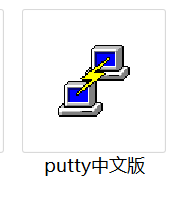
输入群晖的ip地址
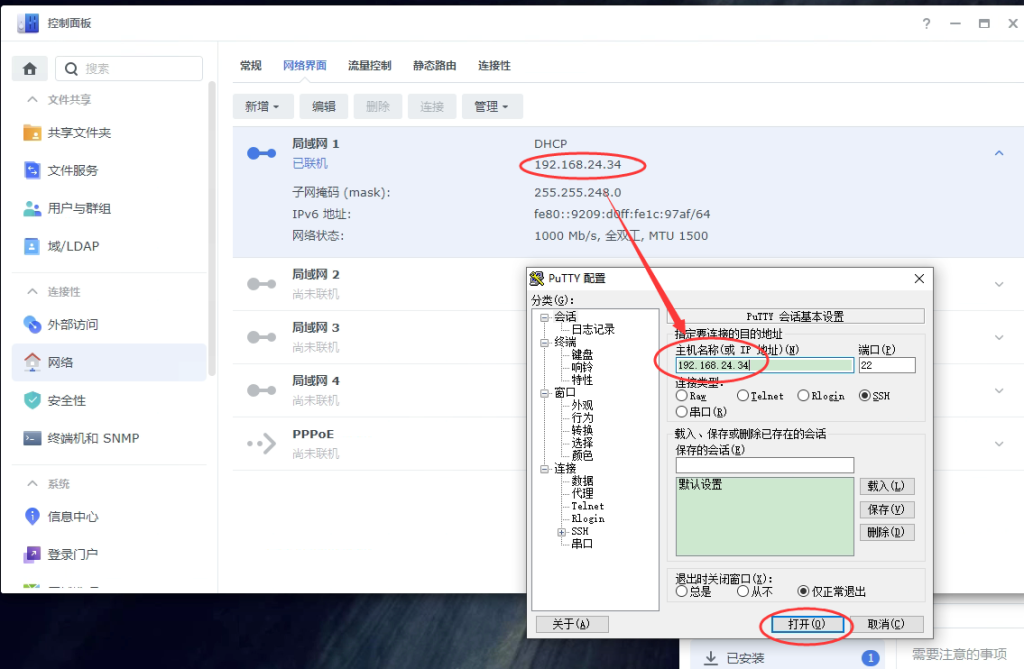
第一次使用会有安全警告,点一下是
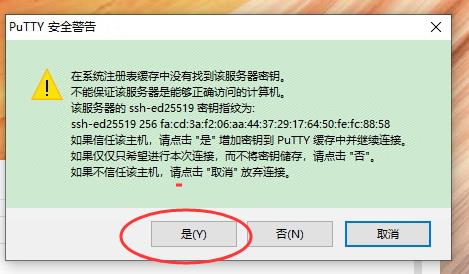
如果提示
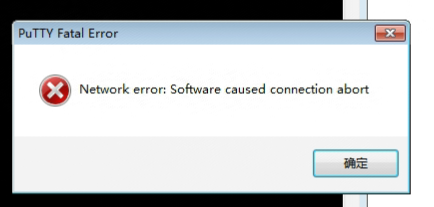
就有可能是NAS封锁了你的ip连接SSH到 控制面板 里面 删除掉封锁ip即可
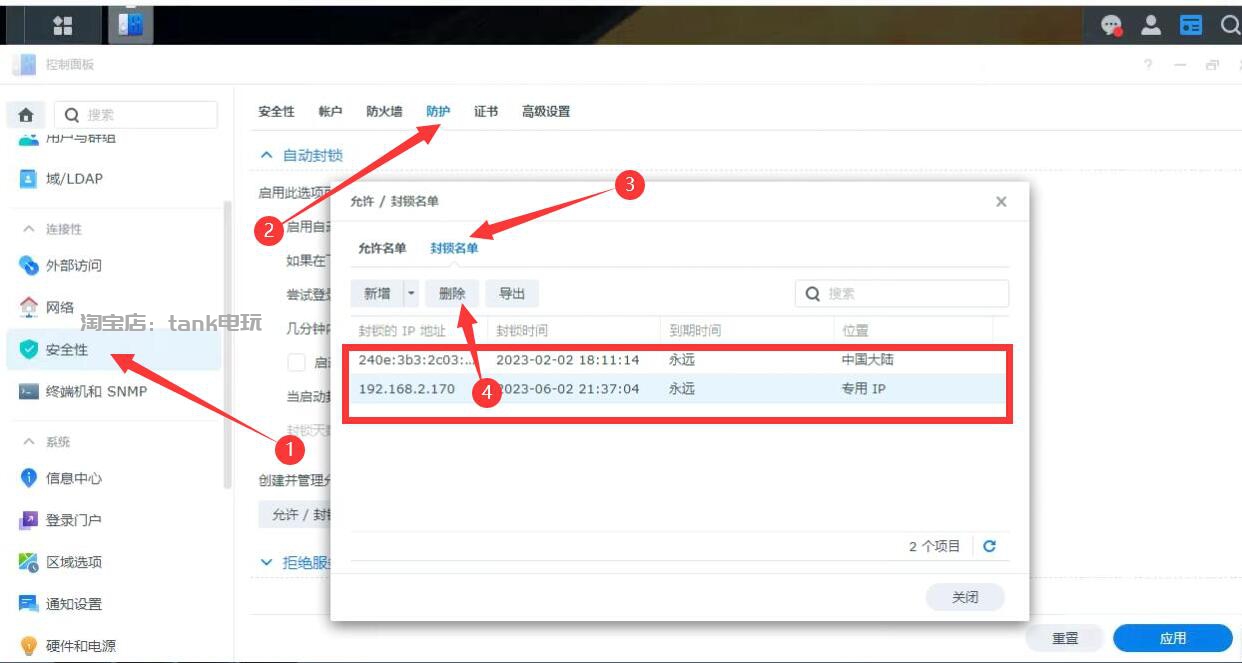
输入带有管理员权限的用户名(root权限) 回车
然后输入你的密码,注意输入密码时不会有任何字符提示,输入完成后按回车
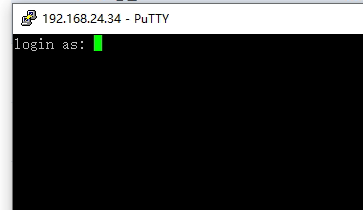
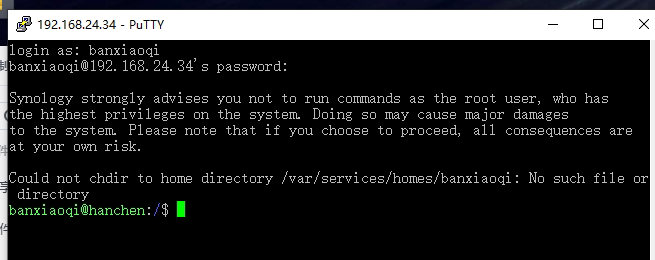
先获取ROOT权限 接下来输入sudo -i
sudo -i (会提示输入密码,输入密码不会有任何提示,输入完之后直接回车就可以)回车
再次输入你的密码,注意输入密码时不会有任何字符提示,输入完成后按回车
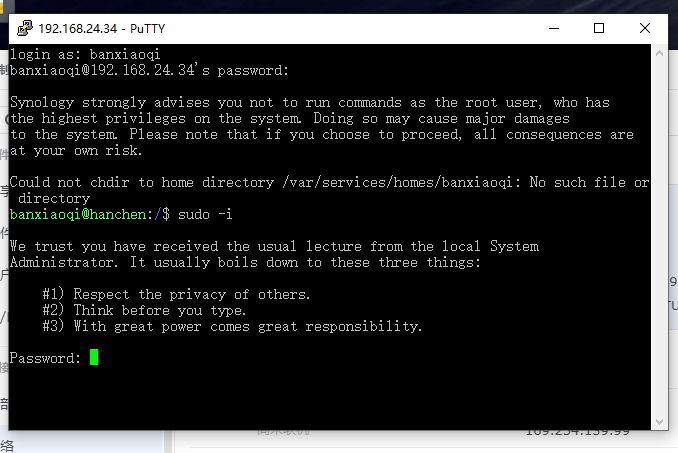
用户名变成root 就说明已经获得root权限
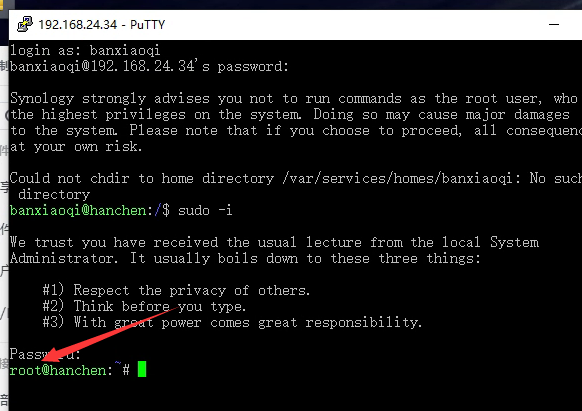
1.使用本站下载的源码仅限于个人学习和非商业用途。
2.禁止将本站下载的源码用于搭建或支持任何违法、淫秽、暴力或侵犯他人合法权益的网站或应用。
3.使用本站下载的源码需遵守国家法律法规及相关规定,不得从事任何违法活动。
4.如若本站内容侵犯了原著者的合法权益,请联系我们进行处理。
2.禁止将本站下载的源码用于搭建或支持任何违法、淫秽、暴力或侵犯他人合法权益的网站或应用。
3.使用本站下载的源码需遵守国家法律法规及相关规定,不得从事任何违法活动。
4.如若本站内容侵犯了原著者的合法权益,请联系我们进行处理。




评论(1)